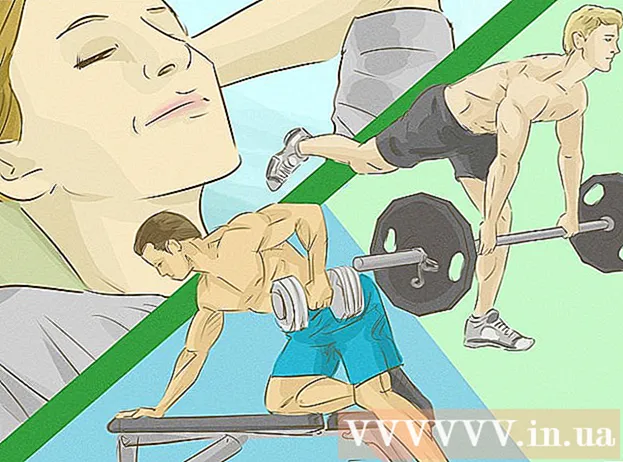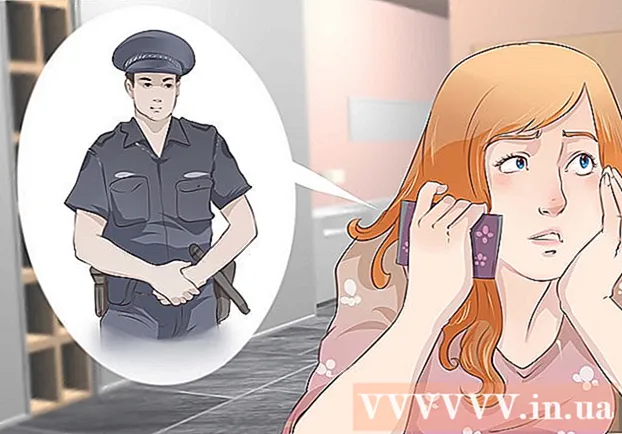Συγγραφέας:
Lewis Jackson
Ημερομηνία Δημιουργίας:
11 Ενδέχεται 2021
Ημερομηνία Ενημέρωσης:
1 Ιούλιος 2024

Περιεχόμενο
Αυτή η σελίδα wiki θα σας δείξει διαφορετικούς τρόπους για να αλλάξετε τα ονόματα των στηλών στα Υπολογιστικά φύλλα Google σε έναν υπολογιστή. Μπορείτε να επεξεργαστείτε το όνομα που χρησιμοποιείται για την αναφορά της στήλης στον τύπο ή να μετονομάσετε το όνομα της κεφαλίδας στήλης.
Βήματα
Μέθοδος 1 από 2: Αλλαγή του ονόματος μιας περιοχής κελιών (Named Range)
Πρόσβαση https://sheets.google.com σε πρόγραμμα περιήγησης ιστού. Εάν δεν είστε συνδεδεμένοι στον Λογαριασμό σας Google, ακολουθήστε τις οδηγίες στην οθόνη για να συνδεθείτε τώρα.
- Χρησιμοποιήστε αυτήν τη μέθοδο για να δημιουργήσετε ή να επεξεργαστείτε ένα όνομα που αντιπροσωπεύει ένα εύρος (για παράδειγμα, "Προϋπολογισμός" αντί για "D1: E10") που μπορείτε να χρησιμοποιήσετε για να τον αναφέρετε σε έναν τύπο.
- Για να αλλάξετε το όνομα που εμφανίζεται στην κεφαλίδα στο επάνω μέρος της στήλης, ανατρέξτε σε αυτήν τη μέθοδο.

Κάντε κλικ στο αρχείο που θέλετε να επεξεργαστείτε.
Κάντε κλικ σε ένα γράμμα στήλης. Αυτό είναι το γράμμα στη στήλη που θέλετε να ονομάσετε. Θα επιλεγεί ολόκληρη η στήλη.

Κάντε κλικ στο μενού Δεδομένα (Δεδομένα). Αυτή η ενότητα βρίσκεται στην κορυφή των Φύλλων.
Κάντε κλικΟνομασμένες περιοχές (Όνομα εύρους). Ο πίνακας "Ονομασμένες περιοχές" θα εμφανιστεί στη δεξιά πλευρά του φύλλου εργασίας.

Εισαγάγετε ένα όνομα για το εύρος των κελιών. Το όνομα εύρους δεν μπορεί να ξεκινά με έναν αριθμό ή τις λέξεις "true" ή "false". Ένα όνομα μπορεί να έχει μήκος έως 250 χαρακτήρες και περιλαμβάνει γράμματα, αριθμούς και κάτω παύλες.- Εάν το πεδίο είναι κενό, απλώς εισαγάγετε ένα όνομα για το εύρος.
- Εάν το εύρος έχει ήδη όνομα και θέλετε να αλλάξετε το όνομα, πατήστε το εικονίδιο με το μολύβι και, στη συνέχεια, εισαγάγετε ένα νέο όνομα.
Τύπος Ολοκληρώθηκε (Τέλειος). Τα ονόματα στηλών / εύρους ενημερώνονται αυτήν τη στιγμή. Εάν υπάρχουν τύποι που αναφέρονται σε παλιά ονόματα, θα πρέπει να τα ενημερώσετε. διαφήμιση
Μέθοδος 2 από 2: Αλλάξτε την κεφαλίδα της στήλης
Πρόσβαση https://sheets.google.com σε πρόγραμμα περιήγησης ιστού. Εάν δεν είστε συνδεδεμένοι στον Λογαριασμό σας Google, ακολουθήστε τις οδηγίες στην οθόνη για να συνδεθείτε τώρα.
- Η κεφαλίδα της στήλης είναι το κείμενο που εμφανίζεται στην κορυφή κάθε στήλης.
- Εάν δεν έχετε δημιουργήσει ποτέ κεφαλίδες στηλών, ρίξτε μια ματιά.
Κάντε κλικ στο αρχείο που θέλετε να επεξεργαστείτε.
Κάντε διπλό κλικ στην επικεφαλίδα της στήλης που θέλετε να αλλάξετε.
Χρήση ← Backspace ή Διαγράφω για να διαγράψετε το τρέχον όνομα.
Εισαγάγετε ένα νέο όνομα.
Τύπος ↵ Εισαγάγετε ή ⏎ Επιστροφή. Τα ονόματα στηλών ενημερώνονται τώρα. διαφήμιση